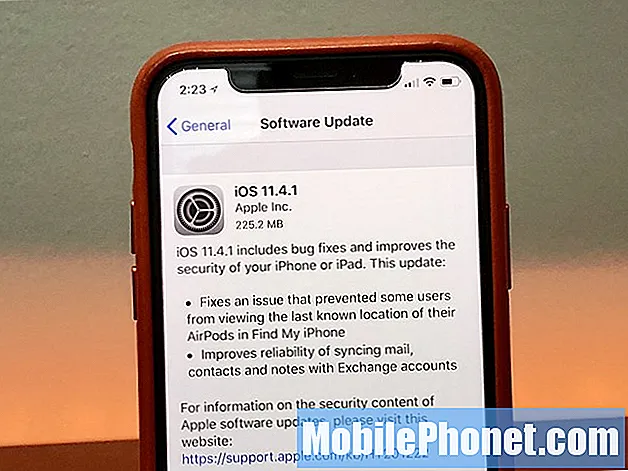В этом быстром и простом руководстве объясняется, как заменить стандартную клавиатуру на LG G4 на что-то другое для тех, кто хочет по-новому печатать на своем новом 5,5-дюймовом смартфоне Android. В магазине Google Play доступно несколько вариантов клавиатуры, и здесь мы объясним, как изменить некоторые настройки и использовать их.
Новый LG G4 - впечатляющий телефон с большим и ярким 5,5-дюймовым дисплеем Quad-HD, выполненный из натуральных кожаных материалов на задней панели и имеющий одну из лучших камер на любом смартфоне. Благодаря использованию Android 5.1 Lollipop пользователи могут оценить многие аспекты устройства. От изменения приложения для работы с текстовыми сообщениями, использования разных камер, часов, календарей и даже клавиатуры.
Читайте: 30 LG G4 Советы и хитрости
Когда вы приобретаете новый смартфон, очевидно, что некоторые владельцы должны делать это. Включите его и все настройки. Войдите в систему и синхронизируйте свою учетную запись Google, Facebook и все обычные вещи, и пользователи, которые хотят сменить клавиатуру, захотят ознакомиться с нашим кратким руководством, описанным ниже. Это все еще очень легко и займет всего несколько минут вашего времени.

С LG G4 пользователи получают довольно хороший опыт работы с клавиатурой прямо из коробки. Большинство производителей Android создают свои собственные клавиатуры для устройств, а не просто используют стандартную клавиатуру Google внутри Android. Однако владельцы могут по-прежнему использовать клавиатуру Google, которая является моей любимой, или одну из нескольких различных клавиатур сторонних производителей, доступных в магазине Google Play.
Клавиатура LG большая, имеет цифры сверху для легкого доступа и даже режим работы одной рукой, где ее можно перемещать влево или вправо для удобного использования на большом 5,5-дюймовом экране. Однако, это не для всех, поэтому давайте изменим это на что-то другое. В приведенных ниже инструкциях мы используем клавиатуру Google, доступную в магазине Google Play, но те же шаги работают для всех загруженных и установленных клавиатур.
инструкции
Прежде всего, пользователям нужно будет зайти в Google Play Store и загрузить новую клавиатуру. Клавиатура Google - наша любимая, но SwiftKey чрезвычайно популярен, а Swype - еще один хороший вариант. После загрузки следуйте следующему набору инструкций. Некоторые сторонние клавиатуры будут инструктировать вас по этим шагам при установке, в противном случае изменение вручную займет всего несколько секунд.
Чтобы начать настройку, нажмите значок в виде шестеренки на панели уведомлений, затем нажмите «генеральныйСтолбец, и первый параметр под названием «Язык ввода«. Отсюда пользователи увидят несколько настроек, затем клавиатуру LG и любые другие загруженные клавиатуры.
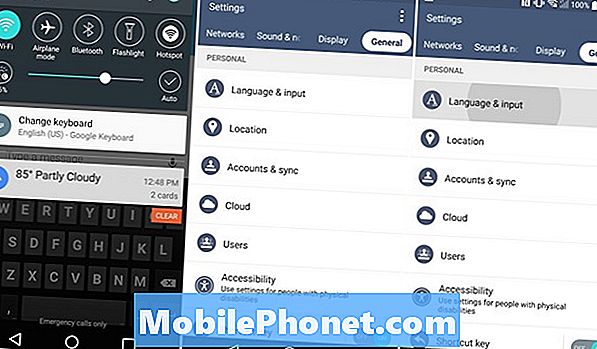
Прямо над тем, где написано клавиатура LG и перечислены все загруженные опции, есть настройка под названием «По умолчанию«Это то, что мы будем выбирать, чтобы изменить клавиатуру по умолчанию. Просто нажмите Default, и появится всплывающее окно со списком всех параметров клавиатуры, которые установлены. Отсюда просто выберите понравившуюся клавиатуру, и все готово. Это так просто. Изображение ниже показывает, что искать.
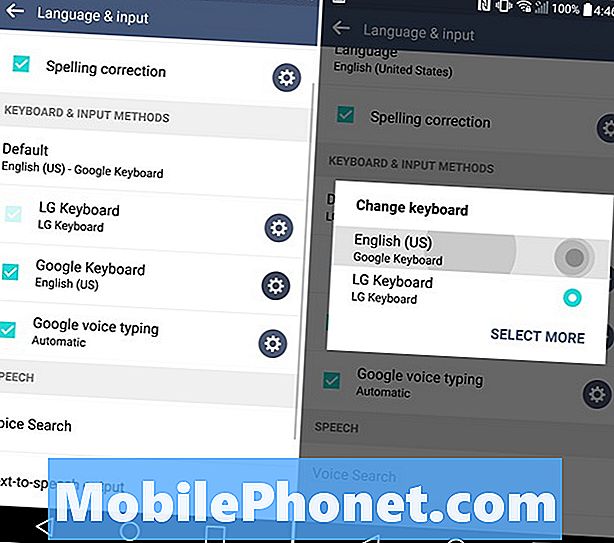
Теперь вы успешно заменили стандартную клавиатуру на LG G4 на что-то другое, что может быть более мощным, предлагать больше настроек или тем или просто лучше соответствовать вашим предпочтениям.
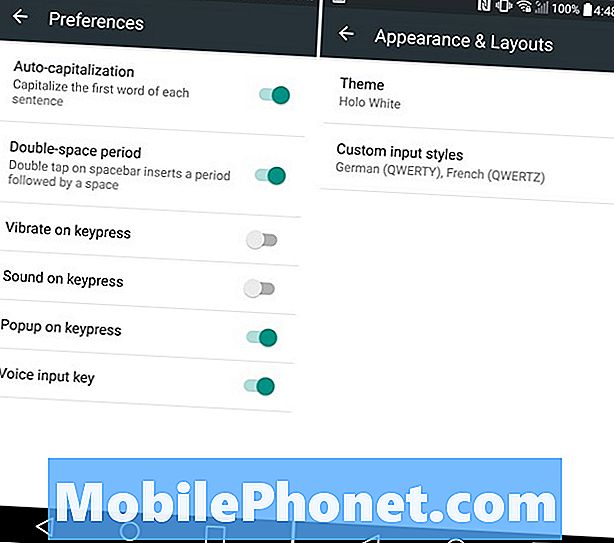
Пока мы здесь, вы также можете перейти к настройкам для любой конкретной клавиатуры и изменить некоторые настройки. Будь то вибрация при нажатии клавиш, отключение этого неприятного шума, который он производит каждый раз, когда вы нажимаете букву на клавиатуре, или даже изменение темы и цветов, если эта клавиатура имеет такие функции. Выше приведено несколько настроек в клавиатуре Google.
Это оно. Владельцы могут легко изменить и попробовать различные клавиатуры в течение нескольких секунд на LG G4. Попробуйте несколько наиболее популярных клавиатур для Android и найдите лучшие.